随着人们生活水平的提高,基本现在人人都有电脑了,但是很多朋友不知道电脑内存怎么看,其实查看内存的方法有很多种,下面小编就来告诉大家电脑内存怎么看。
内存是计算机中重要的部件之一,内存是与CPU进行沟通的桥梁。但是很多朋友却不知道怎么看电脑内存的大小,为了让大家能够更好的使用电脑,下面小编就来说说电脑内存的查看方法。
电脑内存怎么看
1.小编这里以win7系统为例说明,鼠标点击开始按钮,在开始菜单界面中选择控制面板打开。
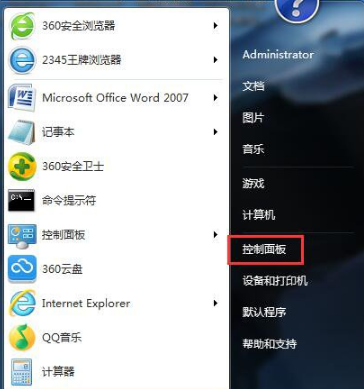
内存电脑图解-1
2.在控制面板界面中选择【系统和安全】打开。
详细教您win7网络延迟测试方法
很多使用win7系统的朋友在打游戏的时候会发现网络卡顿,这可能是网络延迟了,那么怎么有没有网络测试的方法呢?方法肯定是有的,下面小编就来告诉你网络延迟的方法.
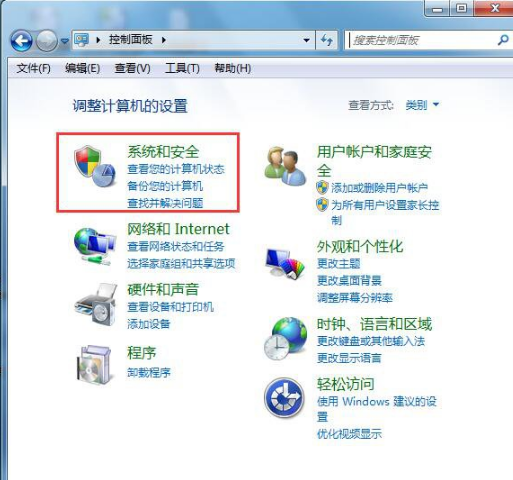
怎么看电脑内存电脑图解-2
3.在系统和安全界面中选择【系统】打开。

电脑内存电脑图解-3
4.在新出现的界面下方,我妹可以看到在(安装内存(RAM),这里就是你的内存大小了。
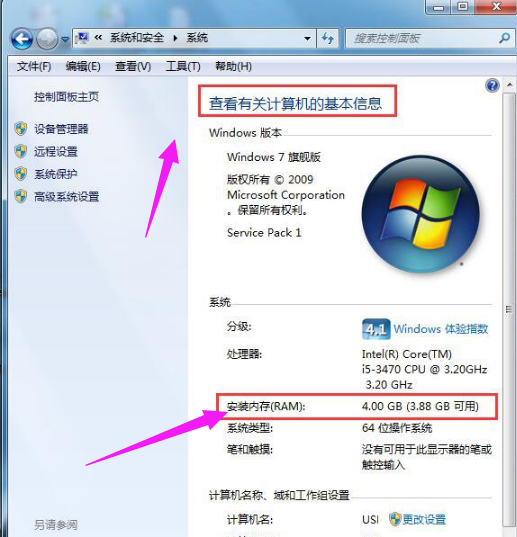
电脑内存怎么看电脑图解-4
现在知道电脑内存怎么看了吧,希望对您有帮助。
详细教您win7禁用wmiprvse.exe进程方法
在win10系统没有发布之前,很多朋友使用的都是win7系统,在使用win7的时候发现禁用wmiprvse.exe进程占用内存好高怎么办呢?下面小编就来说说win7禁用wmiprvse.exe.exe的方法.






